E.22 Azione - Chiedi all'utente
La finestra di dialogo Azione - Chiedi all'utente permette di specificare che sul dispositivo venga fatta una richiesta all'utente e di configurare le impostazioni di tale messaggio.
Figura E-25 Finestra di dialogo Azione - Chiedi a utente
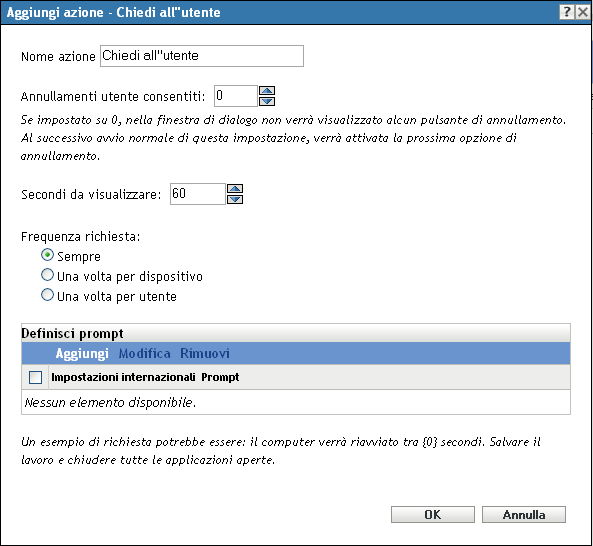
Per accedere a questa finestra di dialogo, è possibile utilizzare i seguenti metodi:
-
Come parte del processo di creazione di un pacchetto direttive utilizzando la categoria del pacchetto . Per ulteriori informazioni, vedere Sezione 2.1, Creazione di pacchetti Direttive.
-
Nel Centro di controllo ZENworks fare clic sulla scheda , quindi sul collegamento sottolineato di un pacchetto nella colonna dell'elenco , fare clic sulla scheda , quindi su una delle schede del gruppo di azioni (Installa, Avvia, Verifica, Disinstalla, Interrompi o Preavvio), fare clic sull'elenco a discesa , quindi selezionare un'azione disponibile.
Annullamenti utente consentiti: specificare se l'utente può annullare le azioni rimanenti nel gruppo. Se ad esempio il gruppo di azioni comporta l'installazione di un'applicazione che richiede un riavvio e si seleziona questa opzione, l'utente può annullare il riavvio il quale, a sua volta, annulla l'installazione. Il gruppo di azioni di installazione viene nuovamente eseguito in base alla relativa pianificazione. Per questo motivo è consigliabile utilizzare questa opzione con attenzione. Se si utilizza l'impostazione di default 0, il pulsante non è disponibile nella finestra di dialogo.
Secondi da visualizzare: specificare il numero di secondi di visualizzazione della richiesta prima di eseguire l'azione. Si supponga, ad esempio, di configurare la visualizzazione di una richiesta durante l'installazione di un'applicazione prima che il dispositivo esegua un riavvio obbligatorio. Se si specifica che l'utente può annullare il gruppo di azioni e che la richiesta deve rimanere visualizzata per 10 secondi, la richiesta rimarrà visualizzata per 10 secondi, quindi il dispositivo verrà riavviato.
Frequenza richiesta: selezionare l'opzione desiderata:
-
Sempre: visualizza la richiesta ogni volta che viene eseguita l'azione.
-
Una volta per dispositivo: visualizza la richiesta una volta nel dispositivo, indipendentemente dal numero di utenti che eseguono il login.
-
Una volta per utente: visualizza la richiesta una volta per ogni utente, indipendentemente dal numero di dispositivi a cui si collega l'utente.
Definisci prompt: definire il prompt che si desidera visualizzare sul dispositivo. È possibile anche specificare messaggi con impostazioni internazionali diverse.
Per creare un messaggio:
-
Fare clic su per visualizzare la finestra di dialogo .
-
Selezionare una lingua nell'elenco a discesa . Il messaggio viene visualizzato solo sui dispositivi con le impostazioni internazionali specificate. È possibile creare più messaggi con impostazioni internazionali diverse.
-
Immettere il testo che si desidera visualizzare sul dispositivo.
È possibile includere {0} nel testo per specificare un contatore in esecuzione che conti il numero di secondi fino a 0, al termine dei quali la richiesta viene accettata automaticamente. Ad esempio, è possibile specificare il seguente testo:
Il computer verrà avviato tra {0} secondi. Salvare il lavoro e chiudere tutte le applicazioni aperte.
Nel messaggio verranno visualizzati i numeri di secondi specificati nel campo .
-
Fare clic su .